Wps怎么按照成绩高低排序 Wps按照成绩高低排序操作方法
系统之家 发布时间:2022-06-16 08:26:21 作者:茁婧  我要评论
我要评论
有很多小伙伴在使用的时候想看看Wps按照成绩高低排序的设置?那要如何设置Wps成绩高低排序呢?一起来了解一下吧
Wps怎么按照成绩高低排序?Wps不仅兼容多种格式,同时也支持PDF的操作,有很多小伙伴在使用的时候想看看Wps按照成绩高低排序的设置?那要如何设置Wps成绩高低排序呢?下面就和小编一起来看看使用Wps成绩高低排序的方法吧,有需要的朋友可不要错过哦!
Wps按照成绩高低排序的操作方法
1、运行WPS软件,新建一个XLSX表格文件,表格中输入学生姓名和成绩。

2、选中成绩这一列,然后点击【开始】菜单下的【排序】选项。排序下拉菜单出现【升序】、【降序】、【自定义排序】选项。

3、点击【排序】选项下的【降序】,页面出现【排序警告】,在“给出排序依据”下点选“扩展选定区域”,然后点击【排序】按钮。

4、则学生成绩按照高到低降序排列。

相关文章
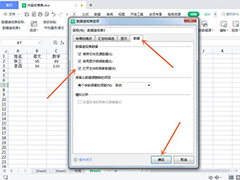
WPS数据透视表怎么更新数据 WPS数据透视表更新数据的方法
编辑Excel表格时,可以使用数据透视表查看筛选数据,新增数据时想要同步更新到数据透视表,那数据透视表怎么更新数据2022-06-13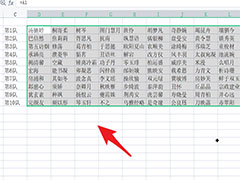
wps怎么把百余人编成若干小组? wps百余人分到多个小队的技巧
wps怎么把百余人编成若干小组?wps表格中的花名单,想要分享多个小组,该怎么将这些人快速分到多个小组去呢?下面我们就来看看wps百余人分到多个小队的技巧2022-06-08 这篇文章主要介绍了wps打印图片怎么打印不黑?wps打印图片不发黑操作教程的相关资料,需要的朋友可以参考下本文详细内容介绍2022-06-06
这篇文章主要介绍了wps打印图片怎么打印不黑?wps打印图片不发黑操作教程的相关资料,需要的朋友可以参考下本文详细内容介绍2022-06-06 这篇文章主要介绍了wps选定区域打印怎么操作?wps设置选定区域打印操作教程的相关资料,需要的朋友可以参考下本文详细内容介绍2022-06-06
这篇文章主要介绍了wps选定区域打印怎么操作?wps设置选定区域打印操作教程的相关资料,需要的朋友可以参考下本文详细内容介绍2022-06-06
wps表格怎样打印在一张A4纸上?wps多页表格打印在一张A4纸上方法
这篇文章主要介绍了wps表格怎样打印在一张A4纸上?wps多页表格打印在一张A4纸上方法的相关资料,需要的朋友可以参考下本文详细内容介绍2022-06-06 这篇文章主要介绍了wps自定义目录怎么弄?Wps自定义目录操作方法的相关资料,需要的朋友可以参考下本文详细内容介绍2022-06-01
这篇文章主要介绍了wps自定义目录怎么弄?Wps自定义目录操作方法的相关资料,需要的朋友可以参考下本文详细内容介绍2022-06-01
wps怎么快速拆分表格? wps表格按行或列拆快速分割成多个表格的技巧
wps怎么快速拆分表格?wps中的表格想要按行拆分,或者按列拆分,该怎么操作呢?下面我们就来看看wps按行或列拆分表格的方法,详细请看下文介绍2022-05-31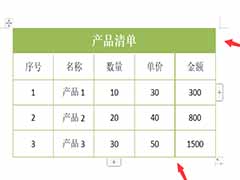 wps表格怎么填充颜色?wps绘制的表格,想要将首行产品清单填充颜色,该怎么操作呢?下面我们就来看看wps给首行和末列填充颜色的技巧2022-05-31
wps表格怎么填充颜色?wps绘制的表格,想要将首行产品清单填充颜色,该怎么操作呢?下面我们就来看看wps给首行和末列填充颜色的技巧2022-05-31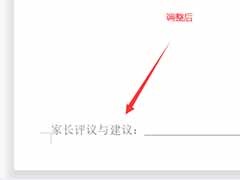 wps页脚大小怎么设置?wps文档中添加的页脚可以调整字体大小的,该怎么调整呢?下面我们就来看看wps调节脚字体大小的技巧,详细请看下文介绍2022-05-31
wps页脚大小怎么设置?wps文档中添加的页脚可以调整字体大小的,该怎么调整呢?下面我们就来看看wps调节脚字体大小的技巧,详细请看下文介绍2022-05-31 这篇文章主要介绍了wps表格怎样调整表格大小?wps表格调整表格大小操作教程的相关资料,需要的朋友可以参考下本文详细内容介绍2022-05-24
这篇文章主要介绍了wps表格怎样调整表格大小?wps表格调整表格大小操作教程的相关资料,需要的朋友可以参考下本文详细内容介绍2022-05-24



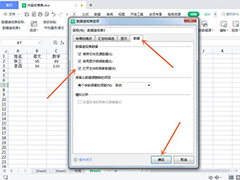
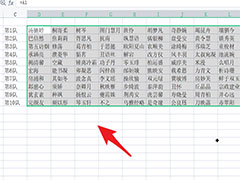





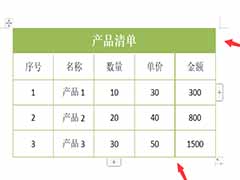
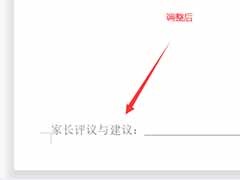

最新评论